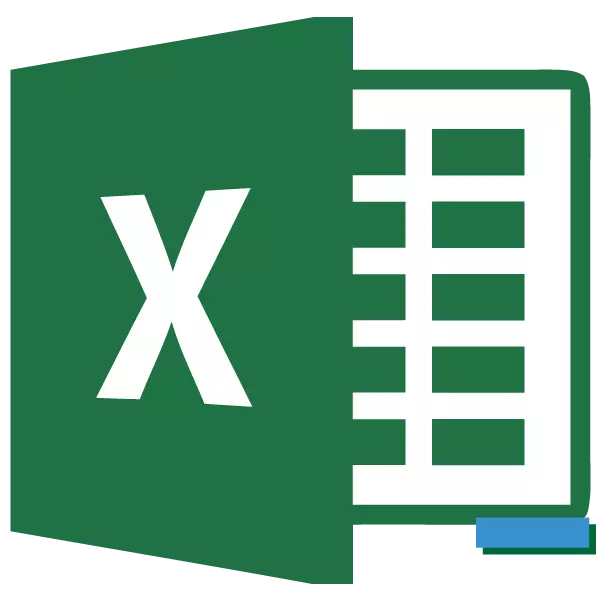
வேறுபாடு கணக்கீடு கணிதத்தில் மிகவும் பிரபலமான செயல்களில் ஒன்றாகும். ஆனால் இந்த கணக்கீடு விஞ்ஞானத்தில் மட்டும் பொருந்தும். நாம் தொடர்ந்து சிந்திக்காமல், அன்றாட வாழ்வில் கூட, அதை தொடர்ந்து செய்கிறோம். உதாரணமாக, கடையில் கொள்முதல் அளிப்பதை கணக்கிடுவதற்காக, வாங்குபவர் விற்பனையாளரைக் கொடுத்தது, மற்றும் பொருட்களின் விலை ஆகியவற்றிற்கு இடையேயான வேறுபாட்டை கணக்கிட பயன்படுகிறது. பல்வேறு தரவு வடிவங்களைப் பயன்படுத்தும் போது எக்செல் உள்ள வேறுபாடு கணக்கிட எப்படி பார்ப்போம்.
வேறுபாடு கணக்கீடு
எக்செல் பல்வேறு தரவு வடிவங்களுடன் பணிபுரிகிறதைக் கருத்தில் கொண்டு, மற்றொரு மதிப்பைக் கழிப்பதும், பல்வேறு ஃபார்முலா மாறுபாடுகள் பயன்படுத்தப்படுகின்றன. ஆனால் பொதுவாக, எல்லாம் ஒரு வகைக்கு குறைக்கப்படலாம்:X = a-B.
இப்போது பல்வேறு வடிவங்களின் மதிப்புகள் எப்படி கழித்தப்படுகின்றன என்பதை பார்க்கலாம்: எண், பணம், தேதிகள் மற்றும் நேரம்.
முறை 1: எண்கள் கழித்தல்
உடனடியாக வேறுபாடு கணக்கிடுவதில் மிகவும் பொருந்தக்கூடிய மாறுபாடுகளை உடனடியாக கருத்தில் கொள்ளலாம், அதாவது எண் மதிப்புகளின் கழித்தல். இந்த நோக்கங்களுக்காக, ஒரு அடையாளம் ஒரு சாதாரண கணித சூத்திரம் "-" எக்செல் பயன்படுத்தலாம்.
- எக்செல் பயன்படுத்தி எண்களின் வழக்கமான கழித்தல் செய்ய வேண்டும் என்றால், ஒரு கால்குலேட்டர் என, பின்னர் "=" செல் அமைக்க. பின்னர் இந்த சின்னத்திற்குப் பிறகு, விசைப்பலகை இருந்து குறைந்த எண்ணிக்கையிலான எண் பதிவு செய்யப்பட வேண்டும், குறியீட்டை "-", பின்னர் கழித்தல் ஒன்றை பதிவு செய்யுங்கள். நீங்கள் ஓரளவு கழித்திருந்தால், நீங்கள் "-" குறியீட்டை மீண்டும் வைக்க வேண்டும், விரும்பிய எண்ணை பதிவு செய்ய வேண்டும். அனைத்து கிளர்ச்சிகளும் நுழைந்தவரை ஒரு கணித அடையாளம் மற்றும் எண்களின் மாற்றத்திற்கான செயல்முறை மேற்கொள்ளப்பட வேண்டும். உதாரணமாக, 10 மற்றும் 3 கழித்து, எக்செல் தாள் உறுப்பு பின்வரும் சூத்திரத்தை எழுத வேண்டும்:
= 10-5-3.
ஒரு வெளிப்பாட்டை எழுதிய பிறகு, கணக்கின் விளைவை பெற, Enter விசையை கிளிக் செய்யவும்.
- நீங்கள் பார்க்க முடியும் என, விளைவாக தோன்றியது. இது எண் 2 க்கு சமமாக உள்ளது.
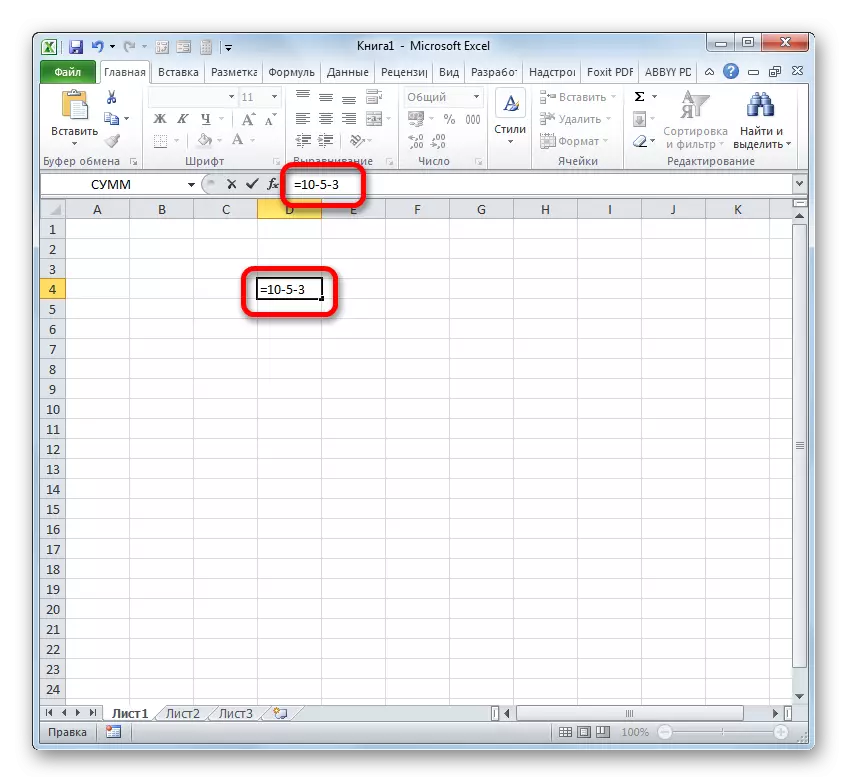
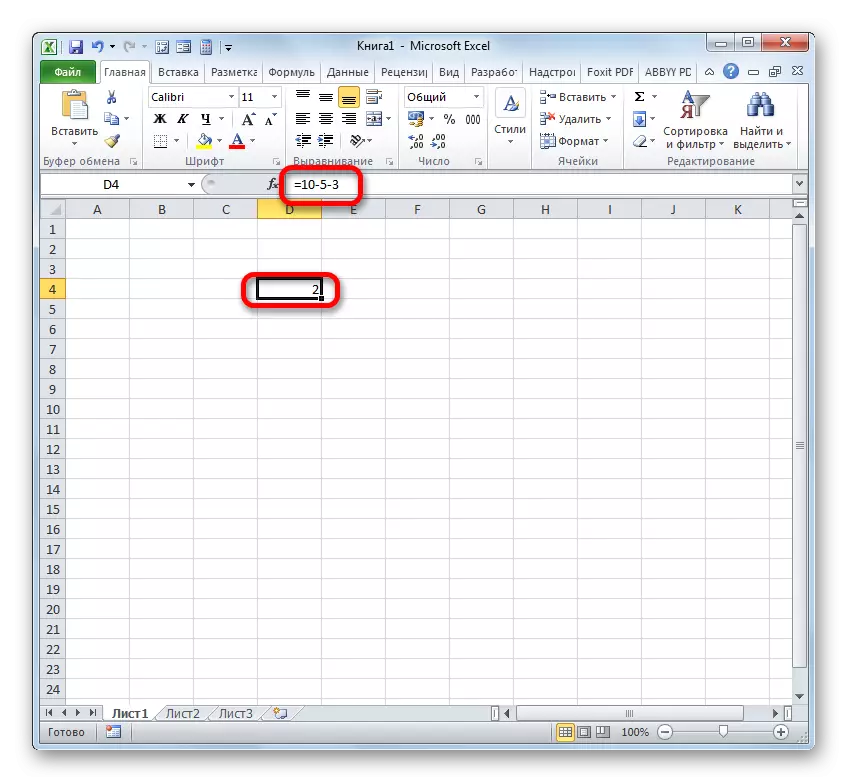
ஆனால் கணிசமாக அடிக்கடி அடிக்கடி கழித்தல் செயல்முறை செல்கள் வைக்கப்படும் எண்கள் இடையே பயன்படுத்தப்படுகிறது. அதே நேரத்தில், கணித நடவடிக்கைகளின் படிமுறை நடைமுறையில் மாற்றப்படாது, இப்போது குறிப்பிட்ட எண்ணற்ற வெளிப்பாடுகளுக்கு பதிலாக, செல்கள் இணைப்புகள் பயன்படுத்தப்படுகின்றன, அங்கு அவை அமைந்துள்ளன. இதன் விளைவாக தாள் ஒரு தனி உறுப்பு காட்டப்படும், அங்கு எழுத்து "=" நிறுவப்பட்டுள்ளது.
A3 மற்றும் C3 இன் ஒருங்கிணைப்புகளுடன் தாள் கூறுகளில் முறையே 59 மற்றும் 26 இடங்களுக்கு இடையேயான வேறுபாட்டை எவ்வாறு கணக்கிடுவது என்பதை நாம் பார்க்கலாம்.
- வித்தியாசத்தை கணக்கிடுவதன் விளைவை காண்பிக்கும் புத்தகத்தின் வெற்று உறுப்பைத் தேர்ந்தெடுக்கவும். நாம் அதை சின்னமாக "=" வைத்துள்ளோம். அதற்குப் பிறகு, செல் A3 இல் சொடுக்கவும். நாம் சின்னத்தை வைத்து "-". அடுத்து, C3 தாள் உறுப்பு மீது கிளிக் செய்கிறோம். பின்வரும் வடிவம் முடிவுகளின் வெளியீட்டிற்கான தாள் உறுப்புகளில் தோன்றும்:
= A3-C3.
முந்தைய வழக்கில், திரையில் விளைவுகளை காட்ட, Enter விசையை கிளிக் செய்யவும்.
- நாம் பார்க்கும் போது, இந்த வழக்கில் கணக்கீடு வெற்றிகரமாக செய்யப்பட்டது. எண்ணும் முடிவு எண் 33 க்கு சமமாக இருக்கும்.
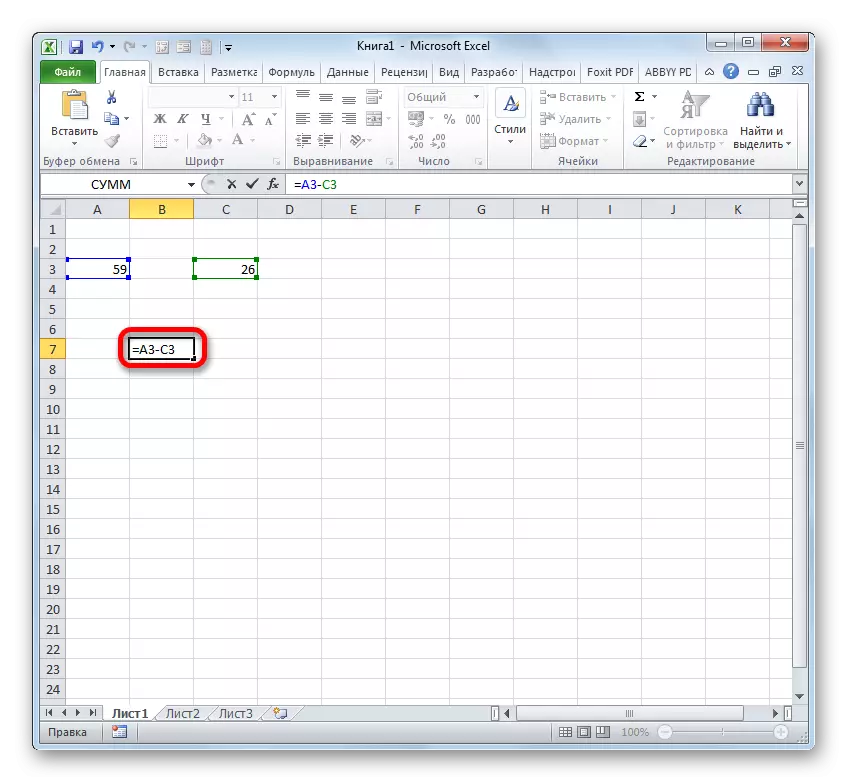
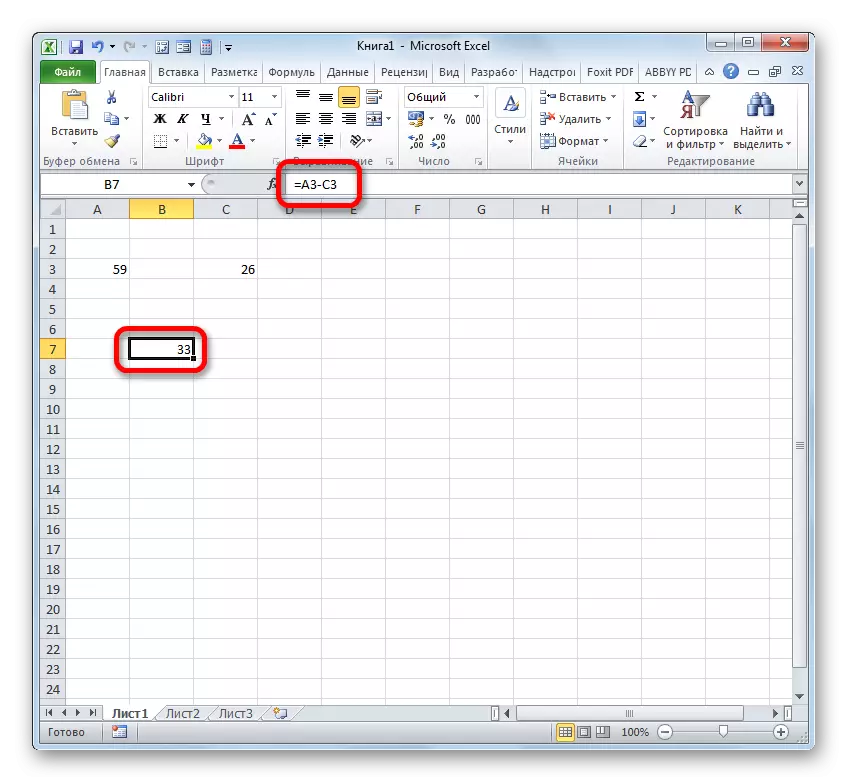
ஆனால் உண்மையில், சில சந்தர்ப்பங்களில், அவர்கள் ஒரு கழித்தல் செய்ய வேண்டும் அவர்கள் பங்கேற்க இது, நேரடியாக எண் மதிப்புகள் மற்றும் அவர்கள் அமைந்துள்ள செல்கள் இணைப்புகள் இரண்டு. எனவே, உதாரணமாக, எடுத்துக்காட்டாக, பின்வருமாறு:
= A3-23-C3-E3-5.
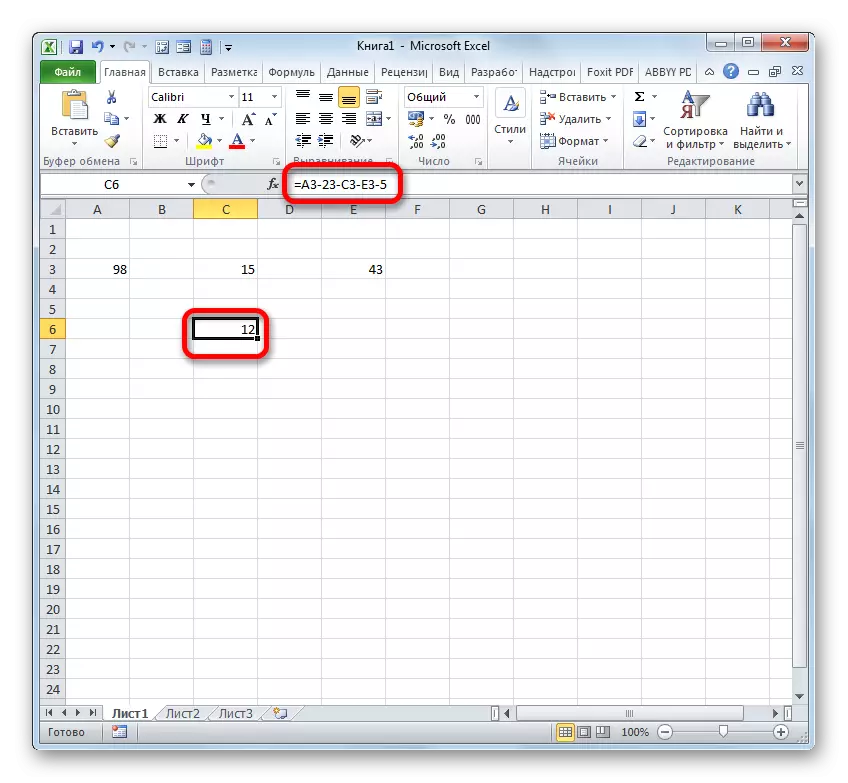
பாடம்: Exale மத்தியில் இருந்து எண்ணை எப்படி கழிப்பது
முறை 2: பண வடிவில்
பண வடிவத்தில் உள்ள மதிப்புகளின் கணக்கீடு நடைமுறையில் இருந்து வேறுபட்டதாக இல்லை. அதே நுட்பங்கள் பயன்படுத்தப்படுகின்றன, ஏனெனில், மற்றும் பெரிய, இந்த வடிவம் எண் விருப்பங்கள் ஒன்றாகும். கணக்கீடுகளில் பங்குபெறும் மதிப்புகளின் முடிவில், ஒரு குறிப்பிட்ட நாணயத்தின் ஒரு பணவியல் சின்னம் நிறுவப்பட்டது.
- உண்மையில், நீங்கள் எண்கள் வழக்கமான கழித்த ஒரு அறுவை சிகிச்சை நடத்த முடியும், பின்னர் ஒரு பண வடிவமைப்பின் இறுதி முடிவை மட்டுமே வடிவமைக்க முடியும். எனவே, நாம் ஒரு கணக்கை உருவாக்குகிறோம். உதாரணமாக, 15 வது எண் 3 இல் இருந்து வெளியேறும்.
- அதற்குப் பிறகு, தாள் உருப்படியை சொடுக்கவும், இதன் விளைவாக இதன் விளைவாக உள்ளது. மெனுவில், "செல் வடிவத்தின் ..." மதிப்பைத் தேர்ந்தெடுக்கவும். சூழல் மெனுவை அழைப்பதற்குப் பதிலாக, Ctrl + 1 விசைகளின் தேர்வுக்குப் பிறகு நீங்கள் விண்ணப்பிக்கலாம்.
- இரண்டு குறிப்பிட்ட விருப்பங்களில் ஏதேனும், வடிவமைப்பு சாளரம் தொடங்கப்பட்டது. "எண்" பிரிவில் நகர்த்தவும். "எண் வடிவமைப்பாளர்களில்" குழுவில் அது "பணம்" விருப்பத்தை குறிப்பிட வேண்டும். அதே நேரத்தில், சிறப்பு துறைகள் சாளர இடைமுகத்தின் வலது பக்கத்தில் தோன்றும், இதில் நீங்கள் ஒரு நாணய வகை மற்றும் தசம அறிகுறிகளின் எண்ணிக்கையை தேர்வு செய்யலாம். நீங்கள் ஒரு முழு மற்றும் மைக்ரோசாஃப்ட் ஆபிஸாக ஜன்னல்கள் இருந்தால், குறிப்பாக ரஷ்யாவிற்கு மொழிபெயர்க்கப்பட்டிருந்தால், பின்னர் இயல்பாகவே ஒரு ரூபிள் சின்னமாகவும், தசம அறிகுறிகளிலும், "2" என்ற எண்ணிக்கையில்வும் இருக்க வேண்டும். பெரும்பான்மையான சந்தர்ப்பங்களில், இந்த அமைப்புகள் தேவையில்லை. ஆனால், நீங்கள் இன்னும் டாலர்கள் அல்லது தசம அறிகுறிகளில் கணக்கீடு செய்ய வேண்டும் என்றால், தேவையான மாற்றங்களை செய்ய வேண்டும்.
தேவையான அனைத்து மாற்றங்களும் எவ்வாறு தயாரிக்கப்படுகின்றன என்பதைத் தொடர்ந்து, "சரி" மீது களிமண்.
- நாம் பார்க்க முடியும் என, செல் உள்ள கழித்தல் விளைவாக தசம அறிகுறிகள் ஒரு தொகுப்பு எண் ஒரு பண வடிவத்தில் மாற்றப்பட்டது.
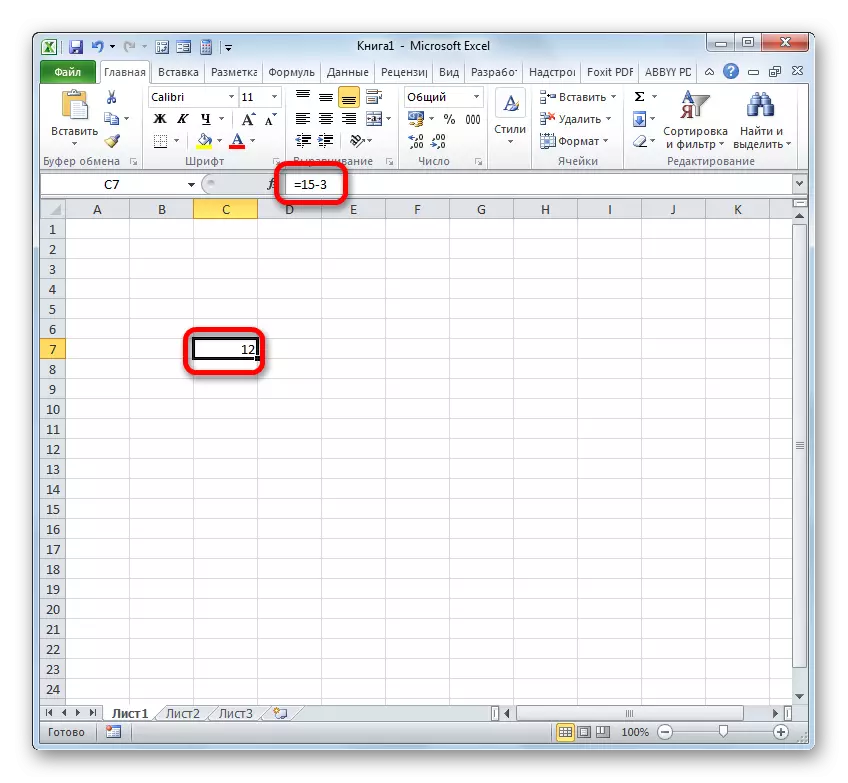
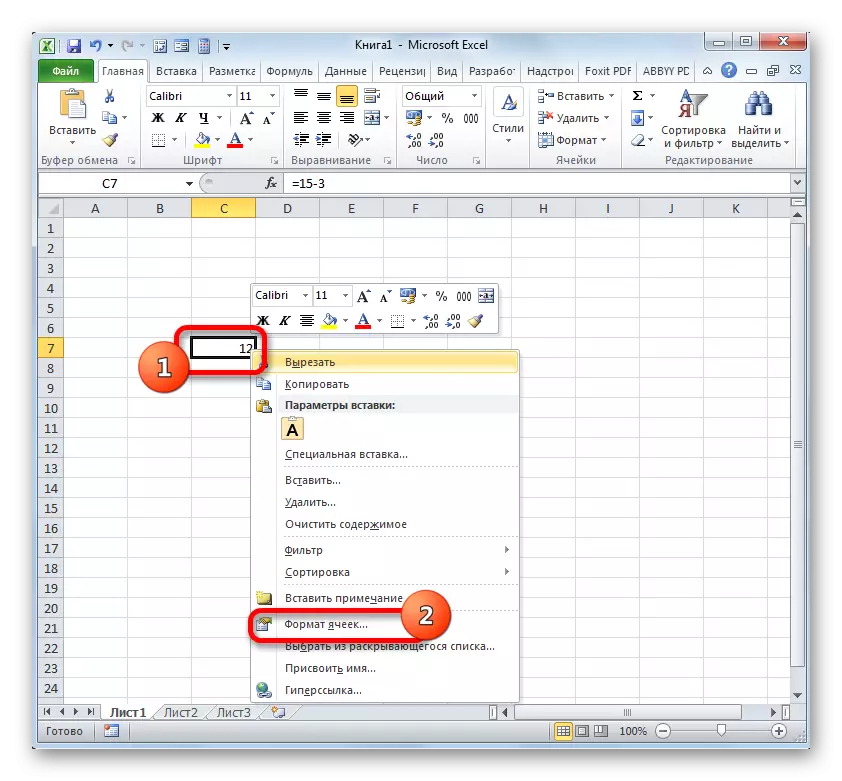
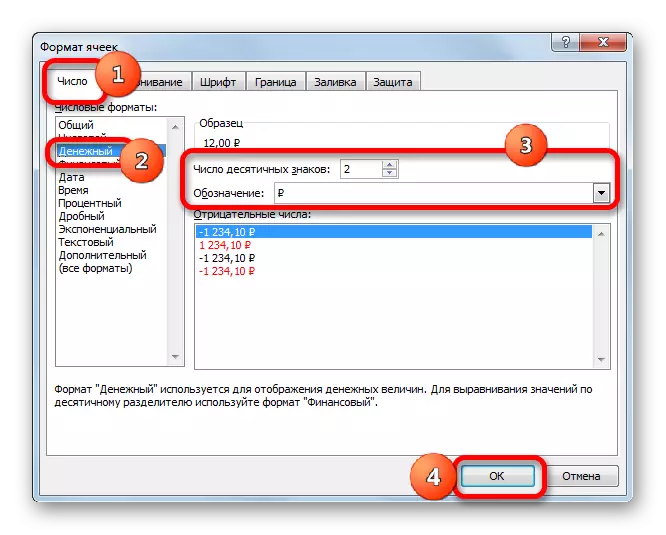
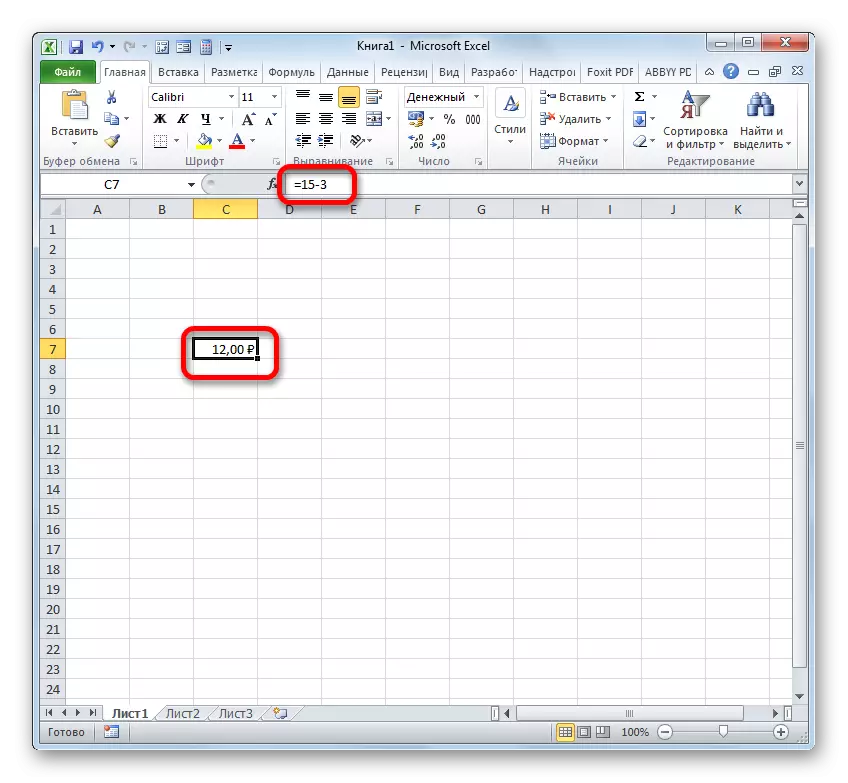
ஒரு பண வடிவமைப்பிற்கான விளைவாக கழிப்பதை வடிவமைக்க மற்றொரு விருப்பம் உள்ளது. இதை செய்ய, நீங்கள் "எண்" கருவிப்பட்டியில் தற்போதைய செல் வடிவத்தின் வலது பக்கத்தில் அமைந்துள்ள முக்கோணத்தில் உள்ள "முகப்பு" தாவலில் உள்ள ரிப்பனில் கிளிக் செய்ய வேண்டும். தொடக்க பட்டியலில் இருந்து, "பணம்" விருப்பத்தை தேர்ந்தெடுக்கவும். எண் மதிப்புகள் பணமாக மாற்றப்படும். உண்மை, இந்த வழக்கில், ஒரு நாணயத்தைத் தேர்ந்தெடுப்பது மற்றும் தசம அறிகுறிகளின் எண்ணிக்கையைத் தேர்ந்தெடுப்பதற்கான சாத்தியம் இல்லை. இயல்புநிலை கணினியில் அமைக்கப்பட்ட ஒரு மாறுபாடு அல்லது மேலே எங்களால் விவரித்துள்ள வடிவமைப்பு சாளரத்தின் வழியாக கட்டமைக்கப்படுகிறது.
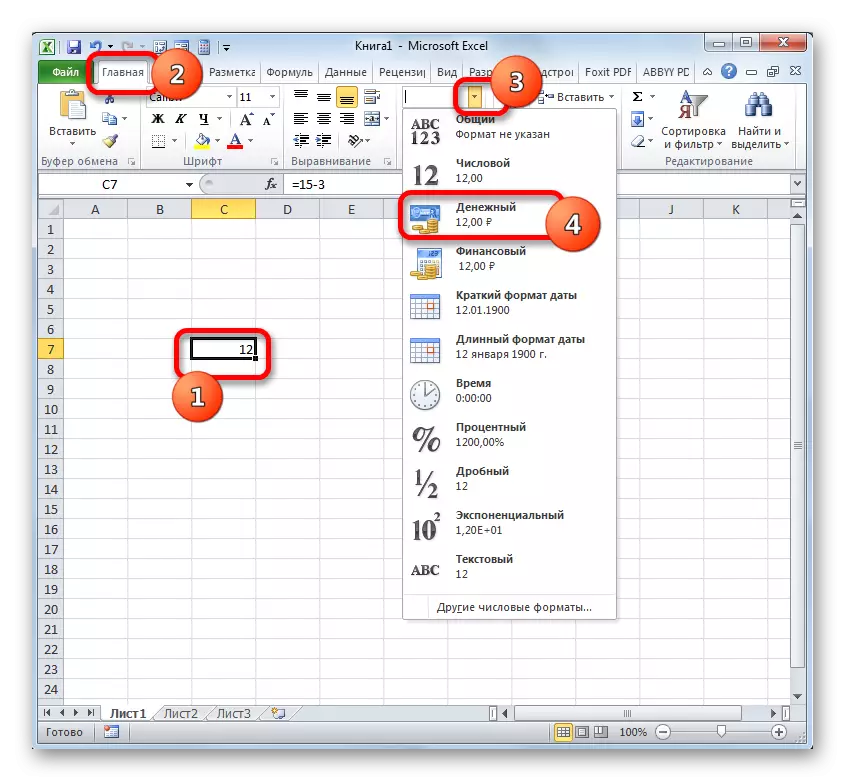
பணவியல் வடிவத்தில் ஏற்கனவே வடிவமைக்கப்பட்ட செல்கள் உள்ள மதிப்புகள் இடையே வேறுபாடு கணக்கிட என்றால், பின்னர் விளைவாக வெளியீடு இலை உறுப்பு வடிவமைக்க கூட அவசியம் இல்லை. ஃபார்முலா குறைக்கப்பட்ட மற்றும் கழித்தல் எண்களை கொண்ட உறுப்புகளுடன் இணைப்புகளுடன் இணைப்புகளுடன் நுழைந்தபின், சரியான வடிவமைப்பின் கீழ் இது தானாக வடிவமைக்கப்பட்டுள்ளது, அதே போல் Enter விசையில் கிளிக் செய்யவும்.
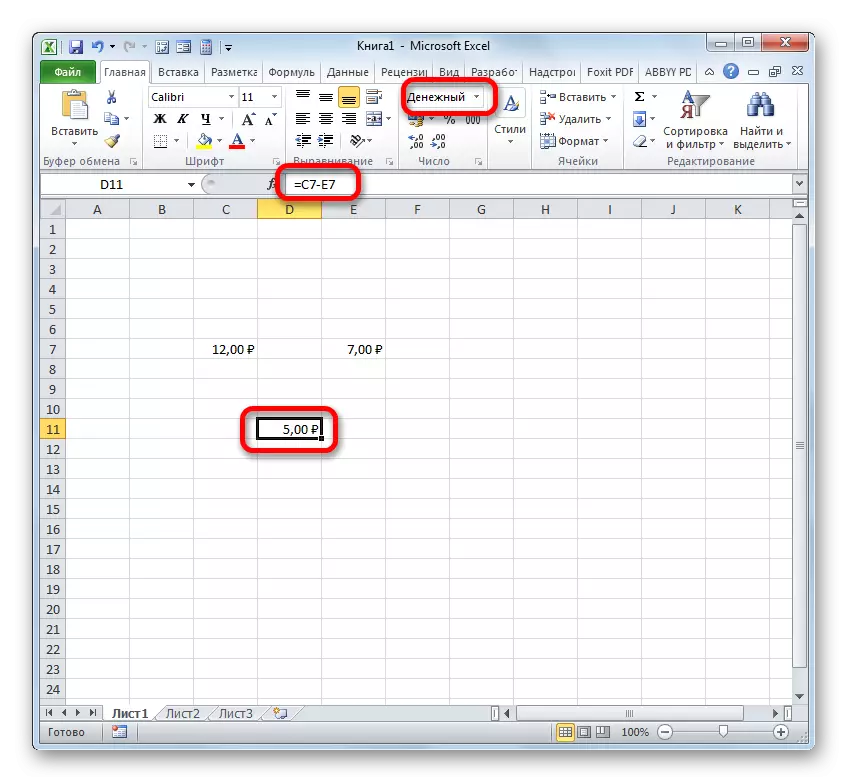
பாடம்: எக்செல் உள்ள செல் வடிவமைப்பு மாற்ற எப்படி
முறை 3: தேதிகள்
ஆனால் தேதிகள் வேறுபாடு கணக்கீடு முந்தைய விருப்பங்களை தவிர வேறு நுகங்கள் உள்ளன.
- நாம் ஒரு குறிப்பிட்ட எண்ணிக்கையிலான நாட்களில் ஒரு குறிப்பிட்ட எண்ணிக்கையிலான நாட்களில் ஒரு குறிப்பிட்ட எண்ணிக்கையிலான நாட்களில் கழிக்க வேண்டும் என்றால், முதலில் அனைத்து முதல் "=" குறியீட்டை இறுதி முடிவு காட்டப்படும் உருப்படியை அமைக்கவும். அதற்குப் பிறகு, தேதியில் சொடுக்கவும், அங்கு தேதி இருக்கும். வெளியீடு உறுப்பு மற்றும் ஃபார்முலா சரம் ஆகியவற்றில் அதன் முகவரி காட்டப்படும். அடுத்து, நாம் சின்னத்தை அமைக்க "-" மற்றும் நீங்கள் எடுக்க வேண்டும் என்று விசைப்பலகை இருந்து நாட்கள் எண்ணிக்கை ஓட்ட. Enter இல் களிமண் கணக்கிட பொருட்டு.
- இதன் விளைவாக நமக்கு நியமிக்கப்பட்ட கலங்களில் காட்டப்படும். இந்த வழக்கில், அதன் வடிவம் தானாகவே தேதி வடிவத்தில் மாற்றப்படுகிறது. எனவே, நாம் ஒரு முழு நீளமான தேதி கிடைக்கும்.
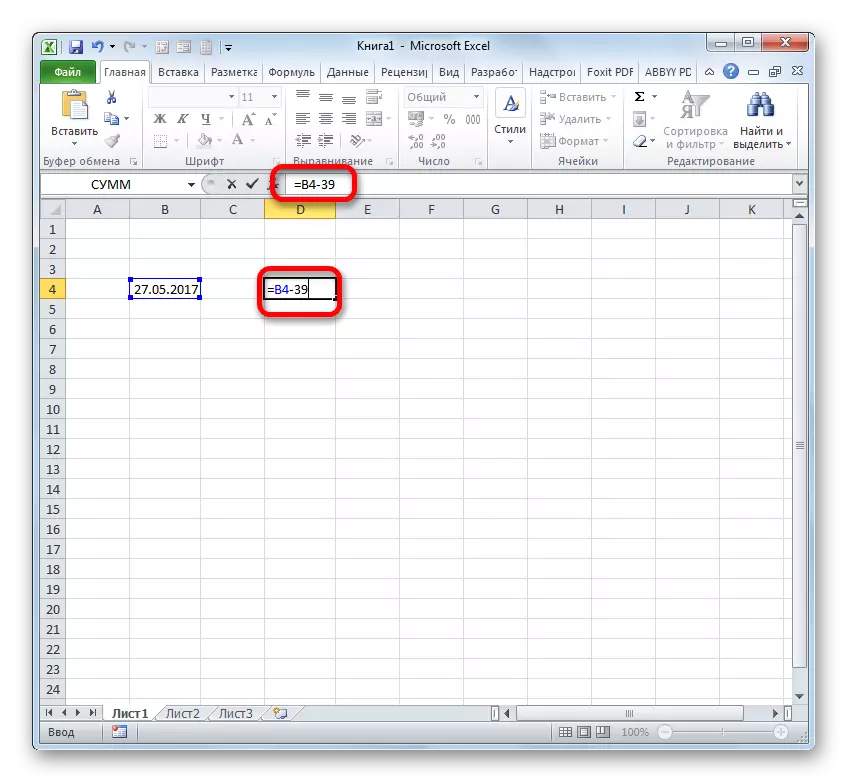
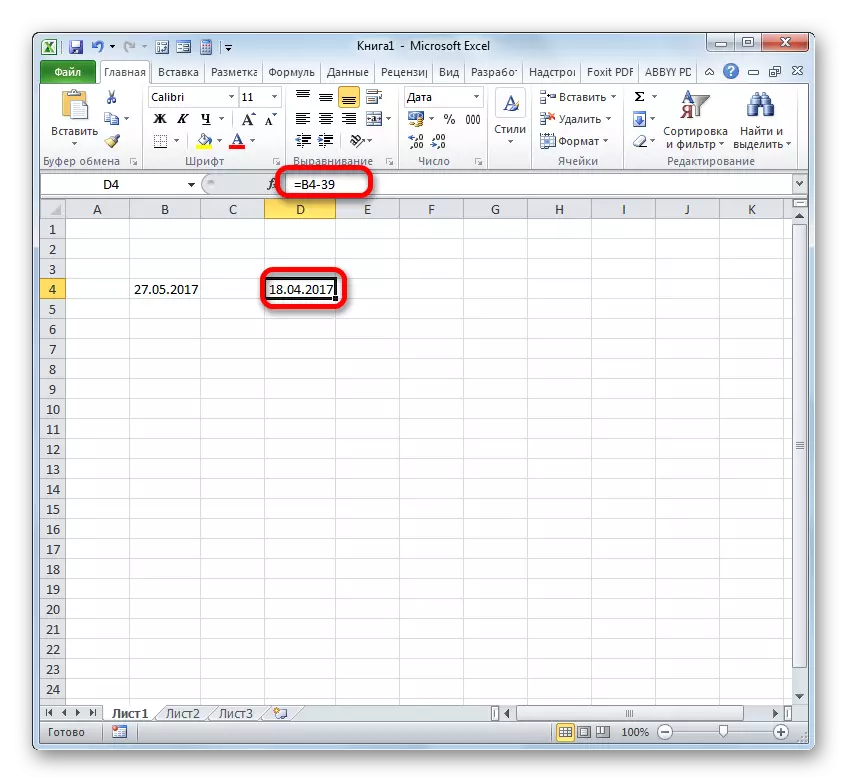
ஒரு தேதியில் இருந்து ஒரு தேதியில் இருந்து தேவைப்படும் போது ஒரு நேர்மாறான சூழ்நிலை உள்ளது, மேலும் நாட்களில் அவர்களுக்கு இடையேயான வித்தியாசத்தை தீர்மானிக்கவும்.
- விளைவு காட்டப்படும் கலத்தில் "=" பாத்திரம் நிறுவவும். அதற்குப் பிறகு, தாளின் உறுப்புகளில் நாம் ஒரு களிமண் உள்ளது, அங்கு பின்னர் தேதி அடங்கியுள்ளது. அதன் முகவரி சூத்திரத்தில் தோன்றிய பிறகு, நாம் சின்னத்தை அமைக்கிறோம் "-". ஒரு ஆரம்ப தேதி கொண்ட ஒரு கலத்தில் களிமண். பின்னர் களிமண் உள்ளிடவும்.
- நீங்கள் பார்க்க முடியும் என, நிரல் குறிப்பிட்ட தேதிகள் இடையே நாட்கள் எண்ணிக்கை கணக்கிடப்படுகிறது.
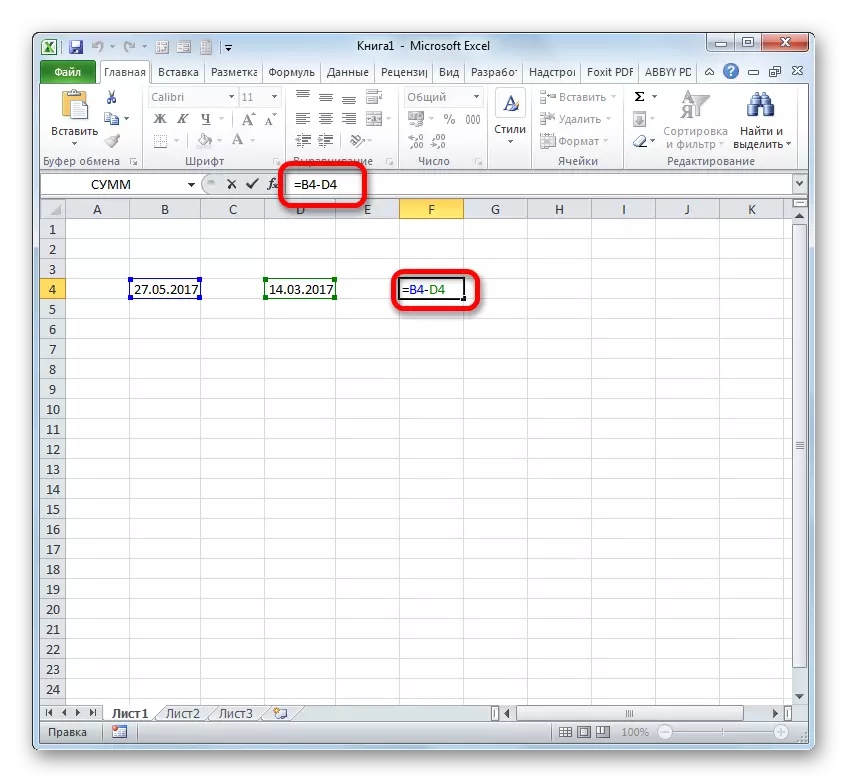
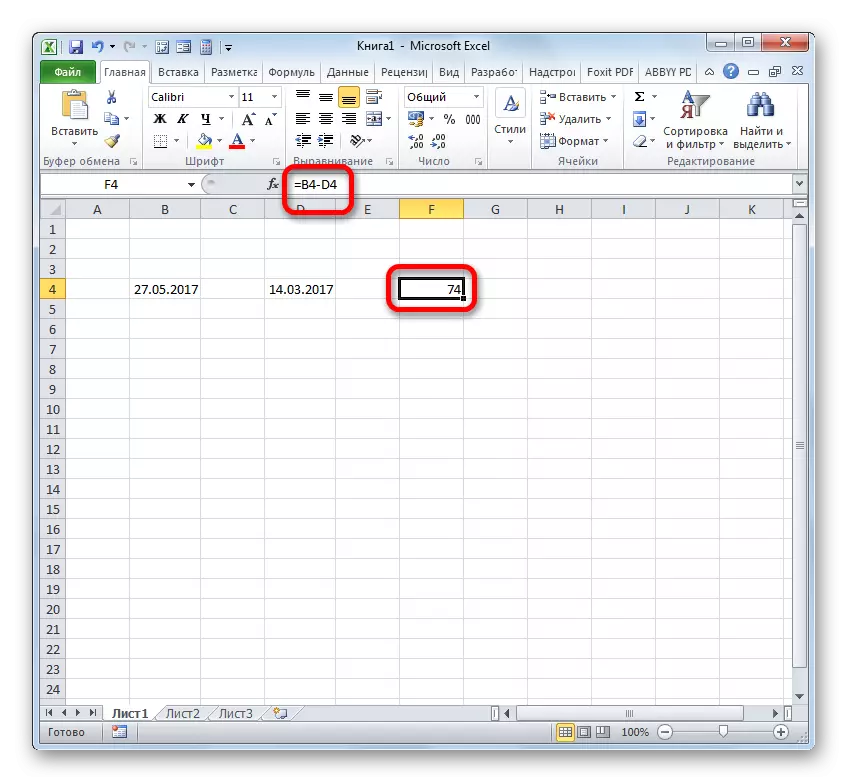
மேலும், தேதிகள் இடையே உள்ள வேறுபாடு தீர்வு செயல்பாடு பயன்படுத்தி கணக்கிட முடியும். இது ஒரு கூடுதல் வாதம் உதவியுடன் கட்டமைக்க அனுமதிக்கிறது, ஏனெனில் அளவீட்டு அலகுகள் ஒரு வித்தியாசத்தை பெறும்: மாதங்கள், நாட்கள், முதலியன இந்த முறையின் குறைபாடு, செயல்பாடுகளுடன் வேலை செய்வது வழக்கமான சூத்திரங்களைக் காட்டிலும் இன்னும் கடினமாக உள்ளது. கூடுதலாக, Solute ஆபரேட்டர் செயல்பாடுகளை வழிகாட்டி பட்டியலில் காணவில்லை, எனவே அது பின்வரும் தொடரியல் விண்ணப்பிக்கும் மூலம் கைமுறையாக நிர்வகிக்க வேண்டும்:
= கட்டளைகள் (nach_data; kon_dat;
"ஆரம்ப தேதி" என்பது ஒரு வாதமாகும், இது ஒரு ஆரம்ப தேதி அல்லது குறிப்பு, இது தாள் மீது உறுப்பு அமைந்துள்ள.
"இறுதி தேதி" ஒரு பிற்பகுதியில் ஒரு வாதம் அல்லது அதனுடன் இணைப்பு ஆகியவற்றில் ஒரு வாதம்.
மிகவும் சுவாரசியமான வாதம் "ஒரு". அதை கொண்டு, நீங்கள் விளைவு காட்டப்படும் எப்படி சரியாக விருப்பத்தை தேர்வு செய்யலாம். இது பின்வரும் மதிப்புகளைப் பயன்படுத்தி சரிசெய்யப்படலாம்:
- "டி" - முடிவு நாட்களில் காட்டப்படும்;
- "எம்" - முழு மாதங்களில்;
- "Y" - முழு ஆண்டுகளில்;
- "YD" - நாட்களில் ஒரு வித்தியாசம் (பல ஆண்டுகள் தவிர);
- "MD" நாட்களில் ஒரு வித்தியாசம் (மாதங்கள் மற்றும் ஆண்டுகள் தவிர);
- "YM" மாதங்களில் வித்தியாசம்.
எனவே, எங்கள் விஷயத்தில், மே 27 மற்றும் மார்ச் 14, 2017 க்கு இடையில் வேறுபாடு கணக்கிட வேண்டும். இந்த தேதிகள் முறையே B4 மற்றும் D4 உடன் செல்கள் கொண்ட செல்கள் உள்ளன. நாம் எந்த வெற்று தாள் உறுப்பு உள்ள கர்சரை நிறுவ, நாம் கணக்கீடு முடிவுகளை பார்க்க வேண்டும், மற்றும் பின்வரும் சூத்திரம் எழுத:
= D4; B4; "D")
நாம் Enter இல் கிளிக் செய்து, வித்தியாசத்தை கணக்கிடுவதற்கான இறுதி முடிவைப் பெறுவோம். உண்மையில், இந்த தேதிகளுக்கு இடையே 74 நாட்கள் உள்ளன.
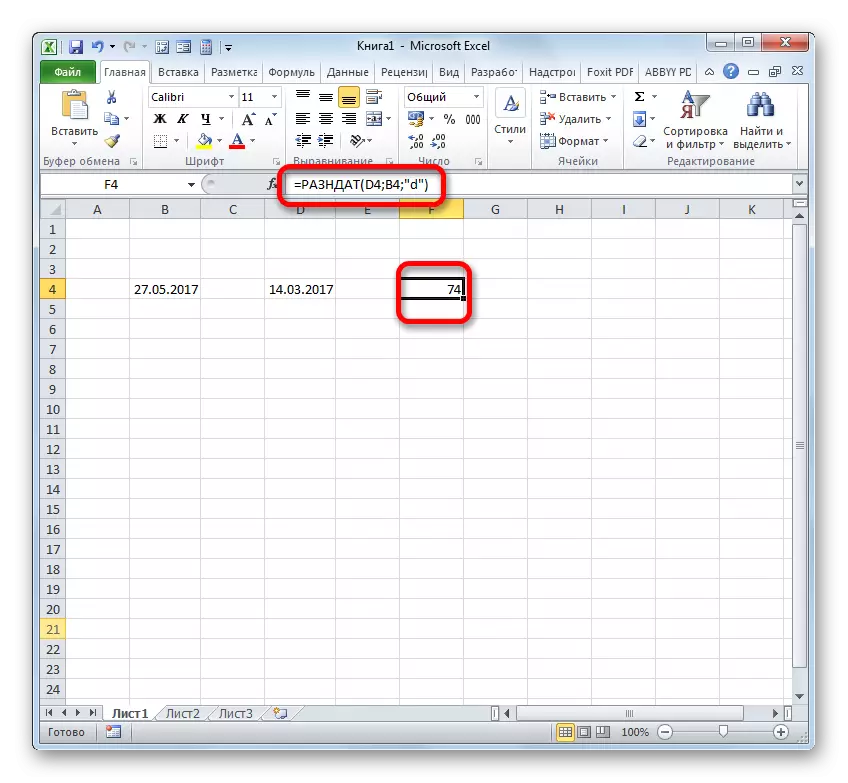
அதே தேதிகளை கழிப்பதற்கு அவசியமாக இருந்தால், அவற்றை தாளின் செல்கள் நுழையாமல், இந்த வழக்கில் நாம் பின்வரும் சூத்திரத்தை பயன்படுத்துகிறோம்:
= Ottes ("03/14/2017"; "27.05.2017"; "டி")
மீண்டும் பொத்தானை அழுத்தவும். நாம் பார்க்கும் போது, இதன் விளைவாக இயற்கையாகவே அதேபோல், மற்றொரு வழியில் சற்று மட்டுமே பெற்றது.
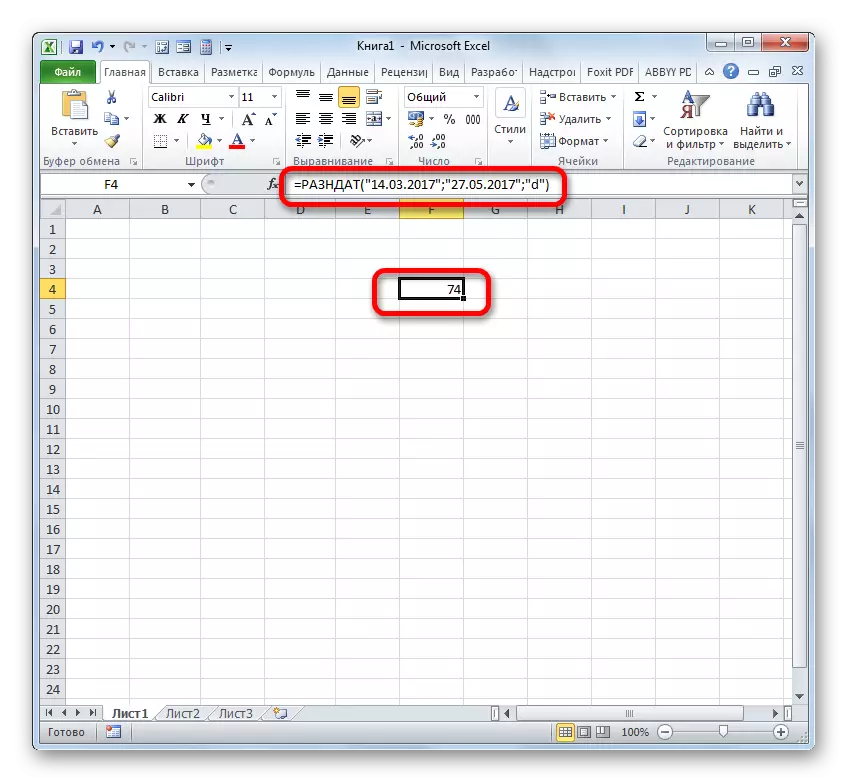
பாடம்: எக்செல் உள்ள தேதிகள் இடையே நாட்கள் எண்ணிக்கை
முறை 4: நேரம்
இப்போது நாம் எக்செல் நேரத்தை கழிப்பதற்கான வழிமுறையை ஆய்வு செய்தோம். முக்கிய கொள்கை தேதிகளை கழிப்பதைப் போலவே அதே இருக்கிறது. நீங்கள் ஆரம்ப காலத்திலிருந்து ஆரம்பிக்க வேண்டும்.
- எனவே, நாம் எத்தனை நிமிடங்கள் கழித்து 15:13 முதல் 22:55 வரை எத்தனை நிமிடங்கள் கண்டுபிடிப்பதற்கான பணியை எதிர்கொள்கிறோம். இந்த நேர மதிப்பை தாள்களில் தனித்தனியாக செல்கள் எழுதுகிறோம். சுவாரஸ்யமான என்னவென்றால், தரவு நுழைந்தவுடன், தாள் கூறுகள் தானாகவே வடிவமைக்கப்பட்டிருந்தால், தானாகவே உள்ளடக்கங்களின் கீழ் வடிவமைக்கப்படும். எதிர் வழக்கில், அவர்கள் கைமுறையாக தேதி கீழ் வடிவமைக்க வேண்டும். அந்த கலத்தில், கழித்தல் விளைவாக காட்டப்படும், நாம் பாத்திரம் "=" போடுகிறோம். பின்னர் நாம் ஒரு முறை கொண்டிருக்கும் உறுப்பு (22:55) உள்ள உறுப்பு. முகவரி சூத்திரத்தில் காட்டப்படும் பிறகு, நாம் பாத்திரம் உள்ளிட்டு "-". இப்போது நாம் ஒரு தாளில் ஒரு உறுப்பு மீது களிமண் இருக்கிறோம் (15:13). எங்கள் விஷயத்தில், படிவத்தின் சூத்திரம்:
= C4-E4.
Enter இல் களிமண் எண்ண
- ஆனால், நாம் பார்க்கும் போது, இதன் விளைவாக நாம் விரும்பிய வடிவத்தில் ஒரு பிட் காட்டப்படவில்லை. நிமிடங்களில் ஒரு வித்தியாசம் தேவை, 7 மணி 42 நிமிடங்கள் காட்டப்படும்.
ஒரு நிமிடம் பெறுவதற்காக, முந்தைய முடிவை முன்னெடுப்பதற்கு முந்தைய முடிவை நாம் பின்பற்றுவோம் 1440. ஒரு மணி நேர (60) மற்றும் மணி நேரங்களில் ஒரு மணி நேர (60) நிமிடங்களில் எண்ணிக்கையை பெருக்குவதன் மூலம் பெறப்படுகிறது.
- ஆனால், நாம் பார்க்கும்போது, இதன் விளைவாக இதன் விளைவாக தவறாக தோன்றியது (0:00). இலை உறுப்புகளை பெருக்குவதன் மூலம், நேர வடிவத்தில் தானாகவே மறுவிற்பட்டது என்ற உண்மையின் காரணமாகும். நிமிடங்களில் ஒரு வித்தியாசத்தை ஏற்படுத்தும் பொருட்டு, நாம் பொது வடிவமைப்பைத் திரும்பப் பெற வேண்டும்.
- எனவே, நாம் இந்த செல் மற்றும் "முகப்பு" தாவலில் ஏற்கனவே தனிப்பட்ட அம்சமான முக்கோணத்தின் மூலம் களிமண் மூலம் "முகப்பு" தாவலில் ஒதுக்கீடு செய்யவும். செயல்படுத்தப்பட்ட பட்டியலில், "பொது" விருப்பத்தை தேர்ந்தெடுக்கவும்.
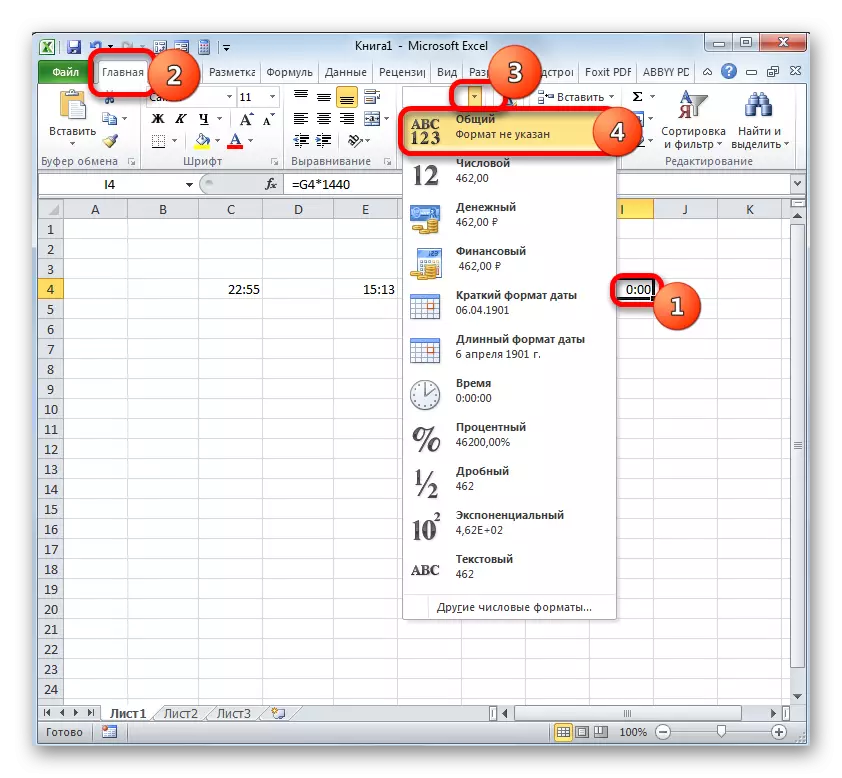
நீங்கள் வித்தியாசமாக நுழையலாம். குறிப்பிட்ட தாள் உறுப்பு தேர்ந்தெடுத்து Ctrl + 1 விசைகளை அழுத்தவும். வடிவமைப்பு சாளரம் நாம் ஏற்கனவே முன்னர் தீர்க்கப்பட்டதுடன் தொடங்கப்பட்டது. "எண்" தாவலில் நகர்த்தவும், எண் வடிவங்களின் பட்டியலிலும் நகர்த்தவும், "பொது" விருப்பத்தை தேர்ந்தெடுக்கவும். களிமண் "சரி".
- இந்த வகைகளில் ஏதேனும் ஒன்றைப் பயன்படுத்திய பிறகு, செல் ஒரு பொது வடிவமைப்பில் மறுபரிசீலனை செய்யப்படுகிறது. இது நிமிடங்களில் குறிப்பிட்ட நேரத்திற்கும் வித்தியாசத்தை காட்டுகிறது. நீங்கள் பார்க்க முடியும் என, 15:13 மற்றும் 22:55 இடையே உள்ள வேறுபாடு 462 நிமிடங்கள் ஆகும்.
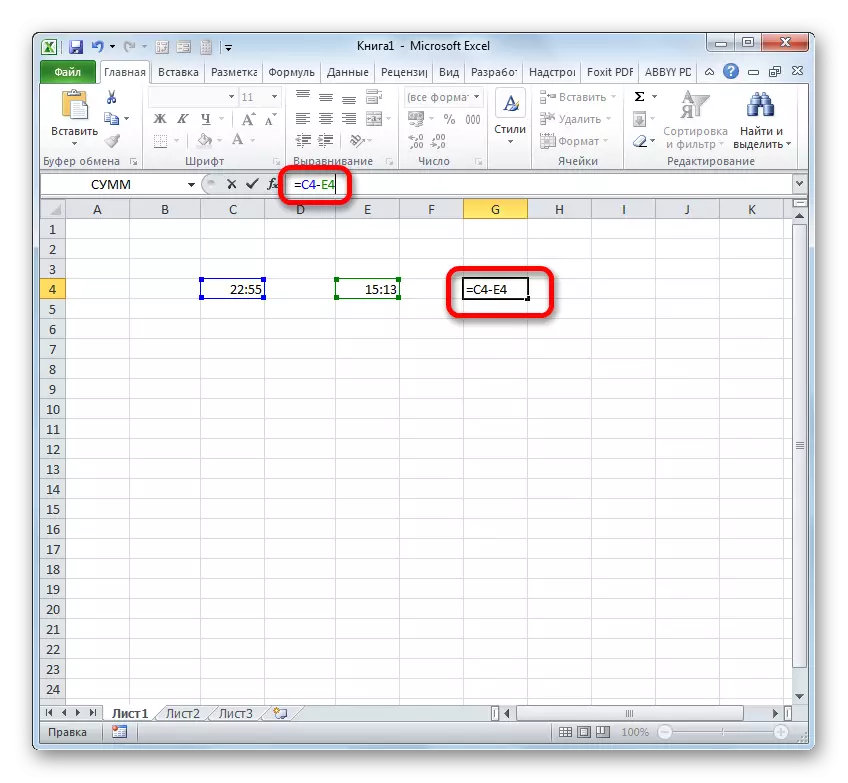
எனவே, தாள் மீது வெற்று கலத்தில் "=" குறியீட்டை அமைக்கவும். அதற்குப் பிறகு, தாளின் அந்த உறுப்பு மீது கிளிக் செய்கிறோம், நேரத்திலேயே உள்ள வேறுபாடு அமைந்துள்ளது (7:42). இந்த கலத்தின் ஒருங்கிணைப்புகள் சூத்திரத்தில் காட்டப்பட்ட பிறகு, விசைப்பலகை மீது "பெருக்கி" சின்னத்தை (*) கிளிக் செய்யவும், பின்னர் நீங்கள் எண் 1440 ஐ அழைத்துச் செல்லலாம். Enter இல் களிமண் விளைவாக பெறவும்.
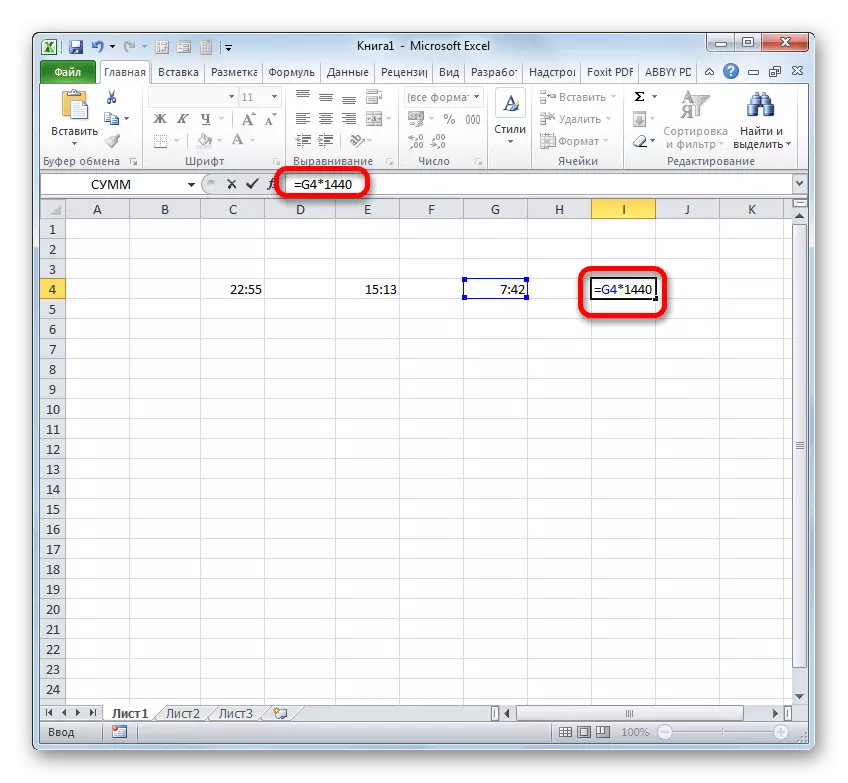
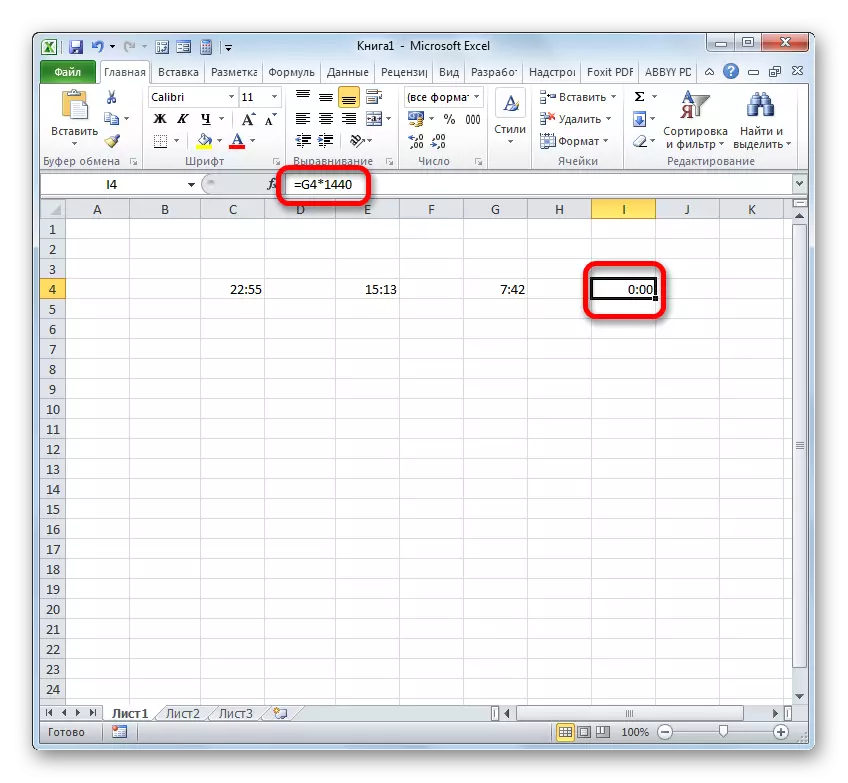
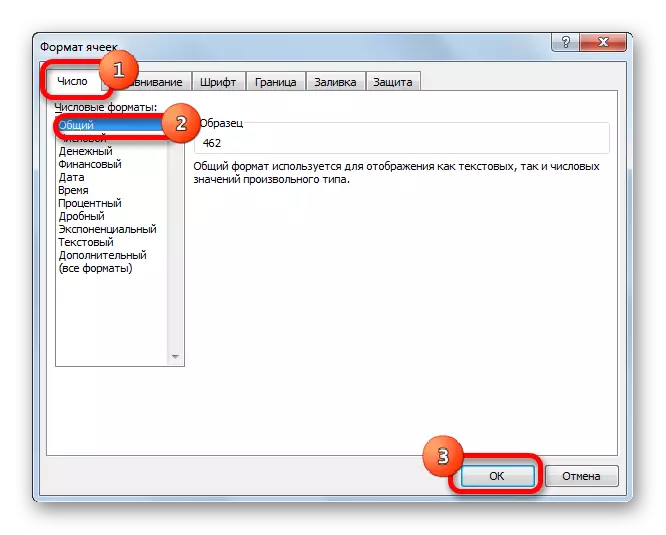
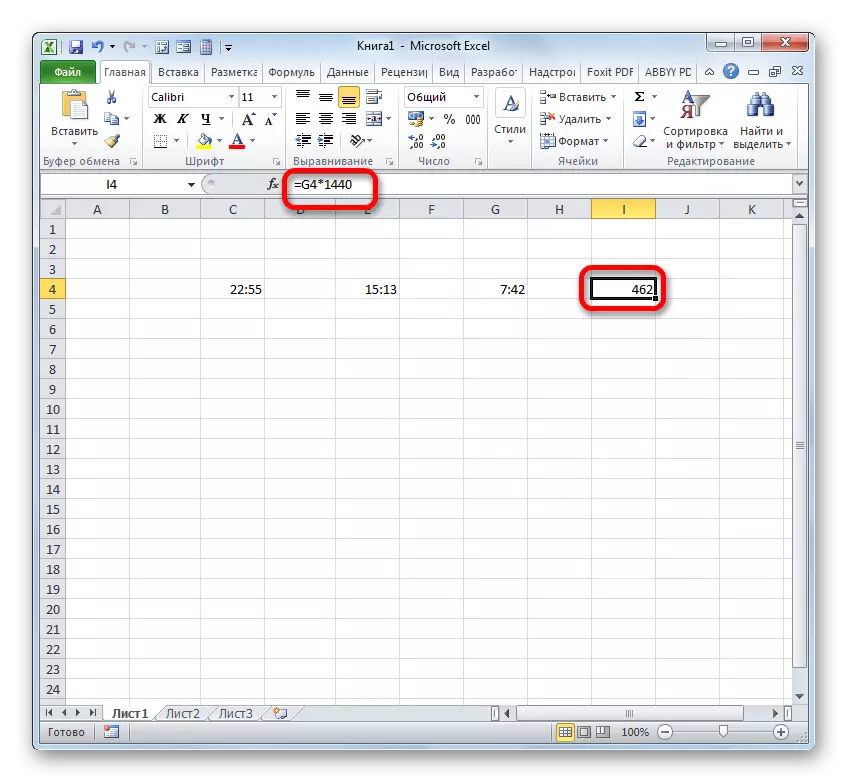
பாடம்: எக்செல் நிமிடங்களில் கடிகாரத்தை எப்படி மொழிபெயர்ப்பது
நாம் பார்க்கும் போது, எக்செல் உள்ள வேறுபாட்டை எண்ணும் நுணுக்கங்கள் பயனர் தரவு வடிவத்தில் எவ்வாறு செயல்படுகிறது என்பதை சார்ந்துள்ளது. ஆனால், இருப்பினும், இந்த கணித நடவடிக்கைக்கு அணுகுமுறையின் பொதுவான கொள்கை மாறாமல் உள்ளது. ஒரு எண்ணிலிருந்து வேறுபட்டது அவசியம். இது சிறப்பு எக்செல் தொடரியல் அடிப்படையில் பயன்படுத்தப்படும் கணித சூத்திரங்கள் மூலம் அடைய நிர்வகிக்கிறது, அதே போல் உட்பொதிக்கப்பட்ட செயல்பாடுகளை பயன்படுத்தி.
